サーバ仮想化ソフトウェアとしてOracle VMを利用する場合、以下の手順でセットアップを行います。
リソースの登録
VM管理製品(Oracle VM Manager)の登録
VM管理製品を登録すると、セットアップの事前準備で事前に作成したストレージリポジトリが仮想ストレージリソースとして本製品に自動的に登録されます。
以下の手順で、VM管理製品を登録します。
RORコンソールのメニューから[設定]-[登録]-[管理製品(OVM Manager)]を選択します。
[管理製品(OVM Manager)]ダイアログが表示されます。
以下の項目を設定します。
管理製品名
管理対象にするVM管理製品の名前を入力します。
先頭文字を英字とし、半角英数字とハイフン("-")で構成された15文字以内の文字列を入力します。
動作位置
登録するVM管理製品が動作している場所を選択します。
- 本製品の管理サーバの場合
"管理サーバ上"を指定します。
- 本製品の管理サーバ以外の場合
"他のサーバ上"を指定します。
IPアドレスの入力欄に、VM管理製品が動作しているサーバのIPアドレスを入力します。
デフォルトは、"管理サーバ上"が選択されています。
IPアドレス
VM管理製品のIPアドレスを入力します。動作位置に"管理サーバ上"を指定した場合、管理サーバのIPアドレスが表示された状態のまま、入力できない状態になります。
ピリオド(".")を使用して入力します。
ユーザーID
VM管理製品を制御するためのユーザーIDを入力します。
半角英数字と記号(ASCII文字(0x20-0x7e))で構成された128文字以内の文字列を入力します。
管理者以上の権限を持つユーザーIDを指定してください。
パスワード
VM管理製品を制御するためのパスワードを入力します。
半角英数字と記号(ASCII文字(0x20-0x7e))で構成された128文字以内の文字列を入力します。
<OK>ボタンをクリックします。
VM管理製品が登録されます。
管理対象サーバ(ドメイン0)の登録
シャーシの登録(ブレードサーバの場合)
「操作ガイド インフラ管理者編 (リソース管理) CE」の「2.4.1 シャーシの登録」を参照してください。
管理対象サーバの登録
「操作ガイド インフラ管理者編 (リソース管理) CE」の「2.4.2 ブレードサーバの登録」または「2.5.1 ラックマウント型サーバとタワー型サーバの登録」を参照してください。
LANスイッチブレードの登録(ブレードサーバの場合)またはLANスイッチの登録(ラックマウント型サーバの場合)
「操作ガイド インフラ管理者編 (リソース管理) CE」の「2.4.3 LANスイッチブレードの登録」または「2.5.2 LANスイッチの登録」を参照してください。
ネットワークリソース
ネットワークリソースは、ネットワークリソース作成時にネットワークプールを指定して登録します。
ネットワークリソースを事前に作成することで、L-Server作成時にNICとネットワークリソースを接続したとき、ネットワークリソースの定義に合わせた設定が自動的に行われます。
ネットワークリソースの自動設定については、「ネットワークの手動設定」を参照してください。
リソースのリソースプールへの登録
VMホストリソース(ドメイン0)の登録
RORコンソールのオーケストレーションツリーで対象のVMプールを右クリックし、表示されたメニューで[リソース登録]を選択します。
[リソース登録]ダイアログが表示されます。
登録するVMホストを選択します。
<OK>ボタンをクリックします。
仮想ストレージリソースの登録
RORコンソールのオーケストレーションツリーで対象のストレージプールを右クリックし、表示されたメニューで[リソース登録]を選択します。
[リソース登録]ダイアログが表示されます。
登録する仮想ストレージリソースを選択します。
<OK>ボタンをクリックします。
ネットワークリソースの登録
L-Server作成時にNICとネットワークリソースを接続すると、L-Serverが動作するVMホストに対して、ネットワークリソースの定義に合わせた設定が自動的に行われます。
詳細は、「ネットワークの手動設定」を参照してください。
RORコンソールのオーケストレーションツリーで対象のネットワークプールを右クリックし、表示されたメニューで[リソース作成]を選択します。
[ネットワークリソースの作成]ダイアログが表示されます。
ネットワークリソース作成に必要な項目を入力します。
詳細は、「操作ガイド インフラ管理者編 (リソース管理) CE」の「7.3 ネットワークリソース」を参照してください。
L-Serverテンプレートの作成
L-Serverテンプレートのエクスポート
「操作ガイド インフラ管理者編 (リソース管理) CE」の「8.2.1 エクスポート」を参照してください。
L-Serverテンプレートの編集
「操作ガイド インフラ管理者編 (リソース管理) CE」の「8.2.2 編集」を参照してください。
L-Serverテンプレートのインポート
「操作ガイド インフラ管理者編 (リソース管理) CE」の「8.2.3 インポート」を参照してください。
ネットワークの手動設定
事前に作成されている仮想ブリッジに対して、仮想ブリッジと接続する機能だけ提供します。仮想ブリッジは、事前に手動で設定してください。
仮想ブリッジと接続するためには、仮想ブリッジごとに異なるVLAN IDを使用します。
また、事前に以下の設定が必要です。
仮想ブリッジの作成
クラスタを構成する場合、すべてのVMホストで、同じ名前(大文字小文字も含む)の仮想ブリッジを作成します。これにより、VMゲストをVMホスト間で移動できます。
事前に手動で仮想ブリッジを設定する場合、かつOracle VM以外のサーバ仮想化ソフトウェアを同一のマネージャーで利用している場合、ほかのサーバ仮想化ソフトウェア上の、仮想スイッチ、仮想ネットワークおよび仮想ブリッジで使用している名前と異なる名前を設定してください。
仮想ブリッジの通信の設定
サーバリソースツリーでLANスイッチを右クリックし、表示されたメニューで[設定変更]-[ネットワーク情報]を選択してください。
同じ名前の仮想ブリッジ間が、タグVLANを利用して相互に通信できるようにLANスイッチを設定します。
LANスイッチブレードの外部ポートのVLAN設定は、RORコンソールから行えます。
詳細は、「操作ガイド インフラ管理者編 (リソース管理) CE」の「2.4.4 LANスイッチブレードのVLAN設定」を参照してください。
仮想ブリッジとVLAN IDの対応を定義
本製品の仮想ブリッジ定義ファイルに、仮想ブリッジとVLAN IDの対応を定義します。
定義ファイルの書式については、「仮想ブリッジ定義ファイルの書式」を参照してください。
ネットワークリソースの作成
GUIの場合
手順2.~手順3.で指定したVLAN IDを持つ[ネットワークリソースの作成]ダイアログで、"設定済みの仮想スイッチを利用"チェックボックスにチェックを入れ、ネットワークリソースを作成します。
コマンドの場合
ネットワークリソースを定義したXMLファイルを作成します。
手順2.~手順3.で指定したVLAN IDをXMLファイルに定義します。
このとき、Networkタグに、auto="false"を指定します。
ネットワークリソースの作成は、手順a.で作成したXMLファイルを指定して、rcxadm network createコマンドを実行します。
ネットワークリソースが作成されます。
rcxadm networkコマンドについては、「リファレンスガイド (リソース管理) CE」の「1.3.5 rcxadm network」を参照してください。
Networkタグについては、「リファレンスガイド (リソース管理) CE」の「2.5 ネットワークリソース」を参照してください。
ネットワークリソースを用いた仮想NICの設定と仮想ブリッジとの接続の構成例は以下のとおりです。
図E.23 ネットワークリソースを用いた仮想NICの設定と仮想ブリッジの接続
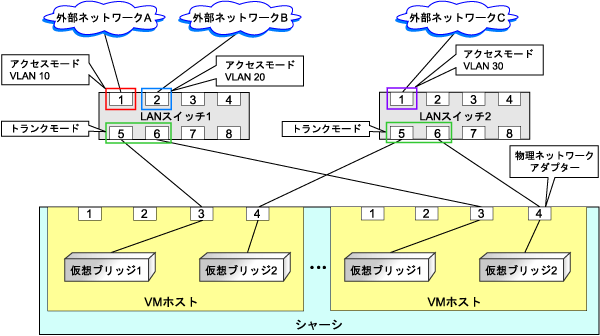
仮想ブリッジ定義ファイルの書式
【Windows】
インストールフォルダー\Manager\etc\customize_data
【Linux】
/etc/opt/FJSVrcvmr/customize_data
vnetwork_oraclevm.rcxprop
仮想ブリッジ定義ファイルは、1行ごとに以下のように記述してください。
"仮想ブリッジ名"=VLAN ID |
VLAN IDには、1~4094が指定できます。
例
"xenbr0"=10
イコール("=")の前後に空白があっても無視されます。
仮想ブリッジ名は、大文字小文字の違いを含めて正しく記述してください。
ファイルは、文字コードをUTF-8にして保存してください。
異なる仮想ブリッジ名の行に同じVLAN IDが含まれていた場合、ファイルの先頭に近い行が有効になり、それ以降の行は無視されます。
例
"xenbr4"=11
"xenbr5"=11 (*1)
*1: 無視されます。
L-Server作成時に、NICに接続したネットワークリソースのVLAN IDに対応する定義が見つからなかった場合、エラーになります。
L-Server作成
以下の手順で、L-Serverを作成します。
L-Serverテンプレートを利用してのL-Server作成
「操作ガイド インフラ管理者編 (リソース管理) CE」の「10.1 L-Serverテンプレートを利用したL-Serverの作成」を参照して、L-Serverを作成してください。
この場合、イメージとして利用したいクローニングイメージを指定してください。
個々の仕様を指定したL-Server作成
「操作ガイド インフラ管理者編 (リソース管理) CE」の「10.3 個々のパラメーターを指定した仮想L-Serverの作成」を参照してください。
[OS]タブの設定については、「操作ガイド インフラ管理者編 (リソース管理) CE」の「10.3.5 [OS]タブ」を参照してください。
手動OSインストール
OSの手動インストールは、VM管理製品から行います。
手動OSインストールについては、オラクル社の「Oracle VM Serverユーザーズ・ガイド」の仮想マシンの生成に関する記述を参照してください。
以下のWebサイトから該当するバージョンのドキュメントを参照してください。
URL: http://www.oracle.com/technology/global/jp/documentation/vm.html (2012年2月時点) |
クローニングイメージの採取
ここでは、クローニングイメージの採取について説明します。
以下の手順で、クローニングイメージを採取します。
OSのインストール後に、対象のL-Serverを停止してください。
RORコンソールのオーケストレーションツリーで対象のL-Serverを右クリックし、表示されたメニューで[クローニング]-[採取]を選択します。
<OK>ボタンをクリックします。
クローニングイメージは同じ名前で世代管理できます。
VM管理製品でクローニングイメージを作成している場合、そのまま利用できます。
DVDドライブの設定
作成するL-Serverには、配付するイメージと同じDVDドライブが設定されます。イメージにDVDドライブが存在しない場合、L-ServerにDVDドライブは作成されません。
[OS]タブ設定
Oracle VMでは、[OS]タブの値を指定しても設定されません。
ただし、OSプロパティ定義ファイルにコンソールパスワードを指定する必要があります。
OSプロパティ定義ファイル
Oracle VM ManagerでVMゲストを作成するには、Oracle VM ManagerからVMゲストのコンソールに接続するための、コンソールパスワードを指定する必要があります。コンソールパスワードは、事前にOSプロパティ定義ファイルに指定する必要があります。OSプロパティ定義ファイルの文字コードはUTF-8にしてください。
【Windows】
インストールフォルダー\Manager\etc\customize_data
【Linux】
/etc/opt/FJSVrcvmr/customize_data
定義ファイル名は、ユーザーグループごととシステム共通で利用できる定義を分けて使用できます。ユーザーグループごとの定義ファイルとシステム共通の定義ファイルのキーが重複した場合、ユーザーグループごとの定義ファイルに記載されている値が優先されます。
ユーザーグループごと
os_setting_ユーザーグループ名.rcxprop
システム共通
os_setting.rcxprop
定義ファイルでは、1行ごとに定義する項目を記述します。各行は、以下の形式で記述します。
キー = 値 |
コメントは、先頭文字をシャープ("#")で記述します。
定義ファイルで以下の項目を指定します。それ以外のキーの指定は無視されます。
指定項目 | キー | 値 | 備考 |
|---|---|---|---|
コンソールパスワード | console_password | 半角英数字、アンダースコア("_")で構成された1~24文字の文字列を指定します。 | コンソールを表示するために必要なパスワードを指定します。 |
定義ファイルの例を以下に示します。
# group A |